Påmindelser kan hjælpe, når du har mange elementer markeret med flag, og du kan gå glip af en, der er vigtig. En påmindelse popper op og kræver opmærksomhed – på samme måde som de beskeder, du ser for et møde eller en aftale, der er ved at starte.
-
Højreklik på en opgave i Opgaver, og klik derefter på Tilføj påmindelse.
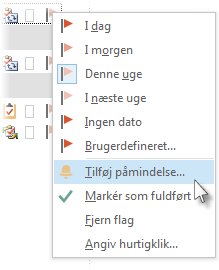
Hvis opgaven allerede er åben i sit eget vindue, skal du klikke på Opgave > Opfølgning > Tilføj påmindelse.
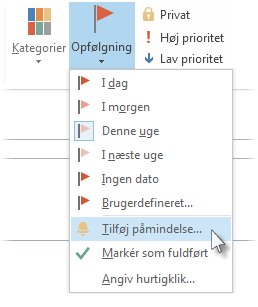
-
I dialogboksen Brugerdefineret er det en god ide at ændre standardflaget til tekst til en tydelig handling, så når pop op-vinduet med påmindelsen vises, er den nødvendige handling indlysende. Du kan f.eks. skrive Send Anne et svar på tilladelsesspørgsmålet.
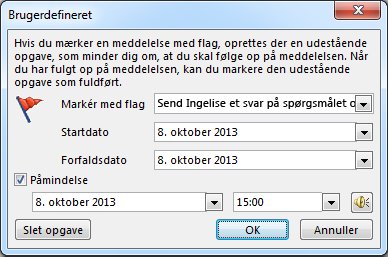
-
Afkrydsningsfeltet Påmindelse er allerede markeret, så du skal blot angive dato og klokkeslæt for påmindelsen.



